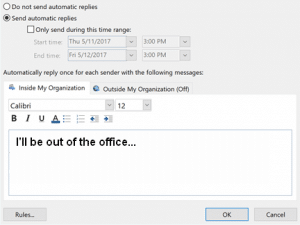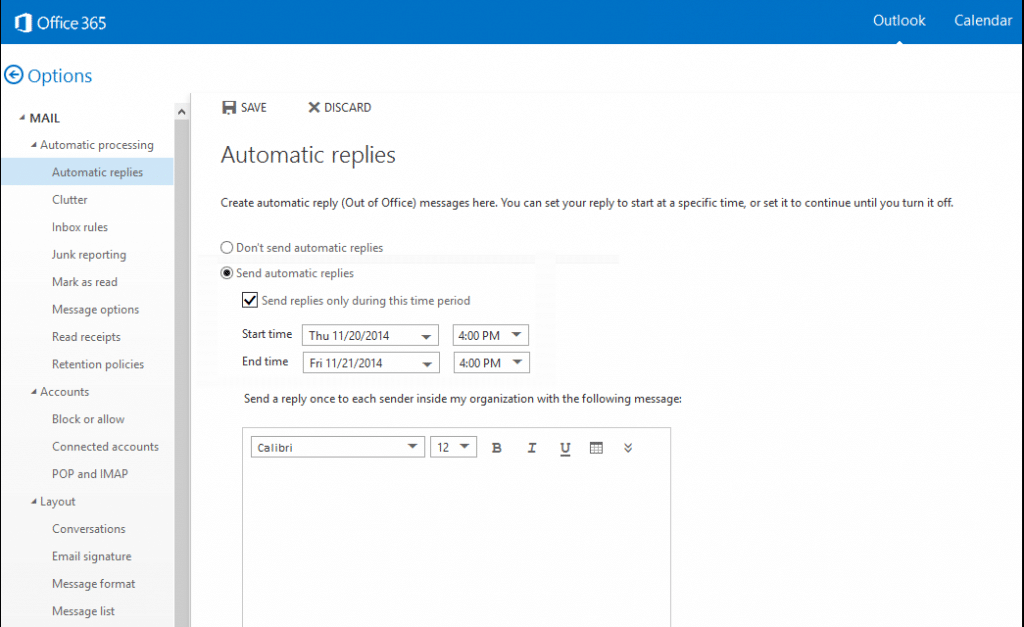Outlook est la partie du package Microsoft qui fournit aux utilisateurs la possibilité de gérer efficacement et facilement la correspondance, respecter les horaires pour, magasin informations de contact dans le carnet d'adresses, et plus. La planification des vacances ou doivent rester en congé de maladie? Vous partez en voyage d'affaires? Dans ces cas, pour que les gens vous communiquez avec le savoir des informations importantes, le guide sur la façon de mettre en place la réponse automatique dans Outlook sera utile.
Découvrez les étapes Comment configurer Auto Répondre dans Outlook 2007-2019
Une fois que des vacances est prévu ou pour une autre raison loin de bureau, les utilisateurs d'un 2007 paquet doit procéder de la manière suivante:
- Sélectionner Fichier > Réponses automatiques ou appuyez sur l'onglet Outils > Absent du bureau Assistant.
- Une boîte de dialogue apparaît où vous définirez réponse automatique dans Outlook. Pour ça, cochez la case ENVOYAIENT des auto-réponses Bureau.
- Après fixer les dates et les délais dans lesquels les réponses automatiques devront être envoyés, Cliquez sur D'ACCORD.
Si vous avez besoin de savoir comment configurer la réponse automatique dans Outlook 2010, la seule différence avec les étapes ci-dessus sont les premiers. Démarrez le client de messagerie Outlook > appuyer sur Fichier > Info > Réponses automatiques (Absent du bureau). Cliquez sur l'option Envoyer des réponses automatiques et cochez la case Envoyer uniquement au cours de cette plage horaire. Pour configurer la réponse automatique dans Outlook, Remplissez tous les champs ci-dessous, y compris les dates et heures d'absence.
Comment configurer réponse automatique dans Outlook 2013 et les versions ultérieures
L'une des fonctionnalités Outlook est que les étapes pour faire tout réglage ou d'action sont essentiellement les mêmes dans la plupart des versions. Vous vous demandez comment configurer la réponse automatique dans Outlook 2016/2013? Les étapes pour commencer ce paramètre sont les mêmes que ci-dessus.
Il y a la possibilité pour les utilisateurs d'envoyer des différentes réponses automatiques à des collègues et d'autres personnes. Dans toutes les versions d'Outlook, après avoir réglé les dates et les délais dans lesquels les réponses automatiques seront envoyés, il y a deux onglets:
- A l'intérieur de mon organisation,
- En dehors de mon organisation.
Caractéristiques supplémentaires Comment configurer une réponse automatique dans Outlook
En ce qui concerne les réponses automatiques pour définir, Outlook fournit quelques étapes faciles qui sont pour la plupart les mêmes dans toutes les versions de 2007 à 2017. Les utilisateurs du Bureau 365 paquet ne doit pas penser que les étapes de la façon de définir la réponse automatique dans Outlook 365 sont différents. Connectez-vous sur votre profil > cliquez sur l'icône Réglages > Choisir Réponses automatiques. Toutes les étapes restantes se ressemblent.
outre, la pensée de la façon de définir la réponse automatique dans Outlook 2019 ou les versions précédentes, vous pouvez également envisager d'autres possibilités. En cliquant sur le bouton Règles, vous pouvez choisir ce qu'il faut faire avec les e-mails qui sont reçus à votre boîte aux lettres pendant que vous êtes absent. Vous pouvez faire parvenir votre courriel à un collègue ou à votre boîte aux lettres de remplacement. De cette manière, même en l'absence, vous ne manquerez aucun message important, tandis que l'organisation pour laquelle vous travaillez également obtenir toutes les informations nécessaires.